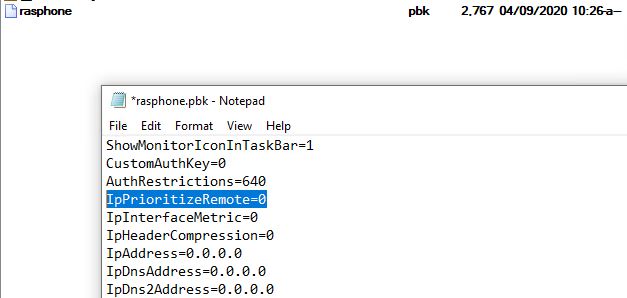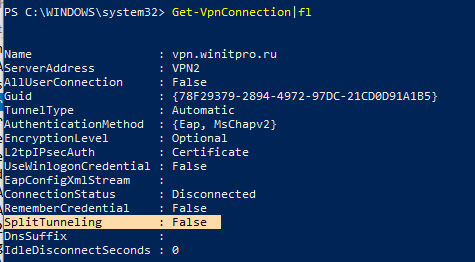Как обеспечить бесперебойный доступ в интернет при удаленной работе. Роутер и второй провайдер
Оставим за кадром разного рода бытовые и психологические трудности. Тем более, что мы о них уже писали . Давайте сосредоточимся на самом-самом важном. А именно – на домашнем интернете.
Конечно, он у вас есть. И есть какой-то роутер. Какой именно – вы не помните, потому что покупали очень давно, а то и просто эту коробочку принес сотрудник провайдера. Все работает, иногда бывает подвисает, но перезагрузил – и хорошо.
Но когда интернет из развлекательного инструмента превращается в рабочий, все меняется. Возникают проблемы и риски, о существовании которых вы раньше даже не задумывались. И, что самое печальное, никакой сисадмин не придет с ними бороться.
Что может случиться? Рассказываем.
1) Домашний интернет может внезапно кончиться . Понимаете, не только вас отправили на удаленку. Скорее всего, точно так же «присело» несколько десятков соседей. А то и несколько сотен. Но домашние провайдеры, щедро обещающие 100-200-300 и более мегабит в секунду за очень смешные суммы, не планировали, что многоквартирный дом превратится в офис. Ни канал, проложенный к дому, ни оборудование не предполагают, что все разом начнут использовать возможности тарифов на полную катушку, да еще и в течение длительного срока. В лучшем случае всё просто начнет тормозить, а в худшем погорит провайдерский коммутатор в подвале. Поскольку не только в вашем доме прибавилось цифровых тружеников, трудности с доступом в интернет возникнут в масштабах всего района. А техподдержка у провайдера заточена под мирное время, и то не очень остро.
2) Ваш заслуженный роутер может не справиться с напряженной работой . Если ему больше пяти лет, и даже под вялой домашней нагрузкой он иногда чудил, то при работе с 10 до 18 глюки полезут со страшной силой. Ничего страшного, если во время просмотра «заткнется» ролик на Youtube. Но во время рабочего совещания через Skype или Zoom перезагрузка очень неуместна. Ну и клиенты, говорят, не очень радуются, когда вы отваливаетесь в процессе обсуждения чего-то важного. Также вы можете обнаружить, что в диапазоне 2.4 ГГц просто невозможно поддерживать длительную трансляцию видео хотя бы с HD-качеством.
Остаться вообще без интернета или с прерывающимся доступом в разгар рабочего дня – так себе ситуация. Но все можно предотвратить и исправить. Причем довольно просто.
1) Подключитесь к еще одному интернет-провайдеру . Да, это затратно. Но если отловить акцию со скидкой на первые месяцы, бюджет пострадает не сильно. Плюс есть надежда, что вся эта ерунда быстро закончится, и от резервного канала можно будет отказаться (заодно, кстати, потестируете другого провайдера – вдруг он лучше). Выбирать самый дорогой тариф не обязательно: для нормальной работы хватит 40-50 Мбит/с, лишь бы стабильные.
2) Купите роутер с поддержкой USB-модемов . Если, конечно, у вас уже не такой. Как правило, о поддержке модемов свидетельствует наличие USB-порта, за редчайшими исключениями, когда последний умеет работать только с принтерами и флэшками. USB-модем втыкается в роутер и ждет своего часа. Если основной провайдер перестает работать или качество сервиса падает до неприемлемого уровня, вы подключаетесь к интернету через мобильную сеть. Скорость может быть очень разной, от нескольких мегабит до сотни, так что лучше провести стресс-тесты заранее, выбрав оптимального в ваших краях оператора. Обычно это Мегафон или МТС, но лучше перепроверить.
К правильным роутерам относятся следующие:
Производства ASUS : RT-AC66U-B1, RT-AC68U, RT-AC2400, RT-AC85P
После подключения к VPN серверу пропадает Интернет в Windows 10
24.01.2022
itpro
PowerShell, Windows 10
комментариев 19
Пользователи при подключении из дома к корпоративному VPN серверу (будь то AlwaysOnVPN, стандартный VPN сервер на Windows Server RRAS, или OpenVPN) жалуются, что у них не работает доступ в Интернет со своего компьютера при активном VPN подключении. В этой статье мы разберемся, почему пропадает доступ в Интернет в Windows 10 при подключении к VPN и как исправить эту проблему.
При создании нового VPN подключения в Windows (всех версий) в его настройках по-умолчанию включена опция “Использовать основной шлюз удаленной сети” (Use default gateway on remote network). Это означает, что весь трафик с вашего компьютера отправляется через VPN туннель. Если на VPN сервере для удаленных клиентов разрешен доступ только к локальным ресурсам предприятия, и запрещен доступ в Интернет, то у пользователя на компьютере не будут открываться внешние веб-сайты и другие Интернет ресурсы. Соответственно, после отключения от VPN, весь трафик пользователя пойдет через обычную сеть и у него появится Интернет-доступ.
Режим, когда часть трафика (доступ к корпоративным ресурсам) отправляется через VPN туннель, а другая часть (доступ в Интернет) через локальное сетевое подключение называется split tunneling.
В Windows 10 можно включить split tunneling (отключить маршрутизацию Интернет трафика через VPN туннель) тремя способами:
- В настройках параметров TCP/IP VPN подключения;
- С помощью фала rasphone.pbk;
- При помощи PowerShell командлета Set-VpnConnection с параметром SplitTunneling
Самый простой способ – изменить настройки TCP/IP для вашего VPN подключения через Панель управления.
- Откройте список сетевых подключений в Панели управления (Control Panel\Network and Internet\Network Connections) и откройте свойства вашего VPN подключения;
- Перейдите на вкладку Networking, выберите Internet Protocol Version 4 (TCP/IPv4) и нажмите кнопку Properties;
- Нажмите кнопку Advanced;
- Убедитесь, что на вкладке IP Settings включена опция “Use default gateway on remote network’.
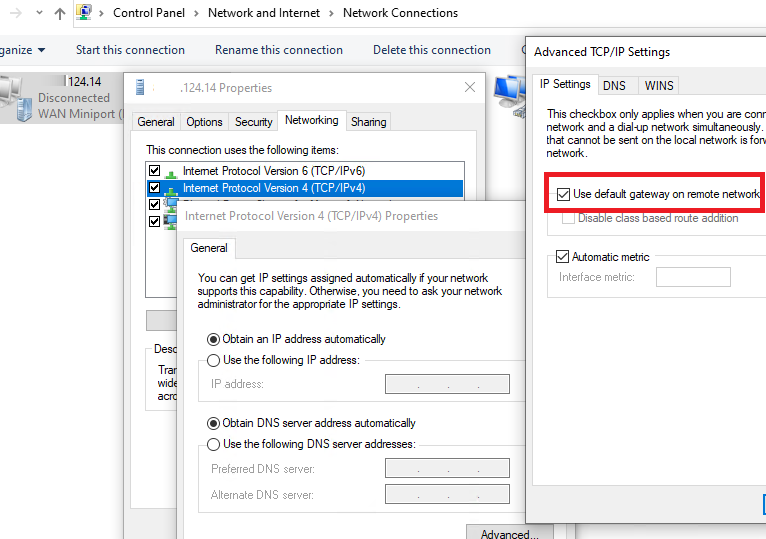
После отключения опции “Использовать основной шлюз в удаленной сети” и переподключения к VPN шлюзу на компьютере появится доступ в Интернет через вашего провайдера. Но в некоторых билдах Windows 10 по какой-то причине эта опция теперь не работает (втречались разные проблемы: поле недоступно для редактирования, или настройка не сохраняется, или же не открываются настройки при нажатии на кнопку свойств TCP/IPv4), поэтому нужно рассмотреть и другие способы.
Файл rasphone.pbk находится в каталоге ( C:\ProgramData\Microsoft\Network\Connections\pbk\ ) – если вы создали VPN подключение для всех пользователей компьютера, или в каталоге профиля пользователя C:\Users\username\AppData\Roaming\Microsoft\Network\Connections\Pbk – если данное VPN подключение доступно только для вашего пользователя.
Откройте файл rasphone.pbk с помощью любого тактового редактора (подойдет даже notepad.exe). В этом файле хранятся параметры всех настроенных VPN подключений. Найдите параметр IpPrioritizeRemote. По умолчанию его значение равно 1. Измените его на 0, сохраните файл rasphone.pbk и перезапустите VPN подключение.
Файл rasphone.pbk можно использовать для передачи правильно сконфигурированного VPN подключения пользователям на личные компьютере.
Также вы можете настроить разделение VPN трафика с помощью PowerShell. Выведите список доступных VPN подключений:
Убедитесь, что опция SplitTunneling для данного подключения отключена ( SplitTunneling: False ).
Чтобы включить SplitTunneling, нужно указать имя вашего VPN подключения:
Set-VpnConnection –name “vpn.winitpro.ru” -SplitTunneling $true
Переподключитесь к своему VPN серверу и проверьте, что у вас на компьютере появился доступ в Интернет и сохранился доступ к корпоративным ресурсам за VPN шлюзом. Включение опции SplitTunneling аналогично отключению (Use default gateway on remote network) в настройка TCP/IPv4 для VPN подключения (после выполнения предыдущей команды галка на этой опции снимается).
Еще одна довольно частая проблема при активном VPN подключении – проблема с разрешением DNS имен. Перестают резолвится ресурсы в локальной сети, т.к. по-умолчанию используются DNS сервера VPN подключения. Проблема описана здесь: https://winitpro.ru/index.php/2019/06/05/ne-rabotaet-dns-pri-aktivnom-vpn/

При подключении через удалённый рабочий стол не работает интернет
Можно ли как-нибудь сделать, чтобы при подключении через удалённый рабочий стол к другому компьютеру на моём компьютере не блокировался интернет?
Как повысить герцовку при трансляции через удалённый рабочий стол?
По работе часто приходится работать из дома через удалённый рабочий стал. Стал замечать, что от.
Удаленный рабочий стол через интернет
Доброго времени суток:) Такой вопрос. в офисе стоит 2 системных блока,на одном win 7,на другом.
Как убрать курсор удаленной машины при управлении ей через удаленный рабочий стол?
Подключаюсь с Win 10 через удаленный раб. стол на Win XP, и курсор XP с отставанием следует за.
Уведомление пользователю на удалённый рабочий стол через id (server 2012 r2) при определённом событии
Добрый день! Подскажите со скриптом на powershell. Задача следующая: Скрипт проверяет определённую.
Сообщение от quwy
Ну я подключаюсь через удалённый рабочий стол к другому компьютеру по интернету (нужно по работе) — в результате удалённый сеанс работает, а интернет у меня полностью заблокирован. Мне сисадмин сказал, что так и должно быть.
Сообщение от Akmas
Прямо сейчас у меня открыт удаленный сеанс с компьютером на другом конце страны, интернет работает.
Такое возможно только если специально накрутить на шлюзе нетривиальное правило, запрещающее выход в интернет при подключении к удаленному хосту на порт 3389.
RDP-клиент — это обычная программа, которая подключается к удаленному серверу по сети точно так же, как это делает, например, браузер. Никакого влияния на доступность интернета она сама по себе оказывать не может.
Выполните в консоли команду tracert google.com до подключения, и после. Покажите результаты.